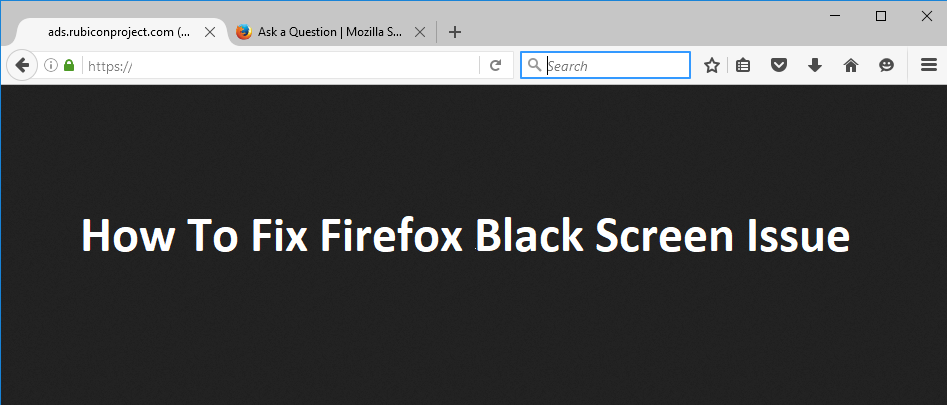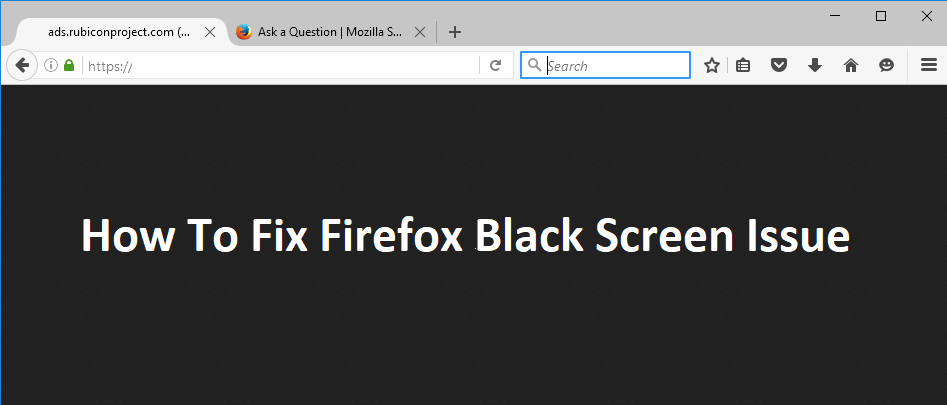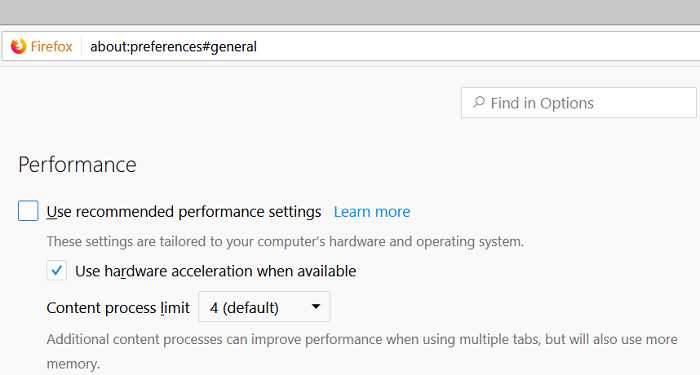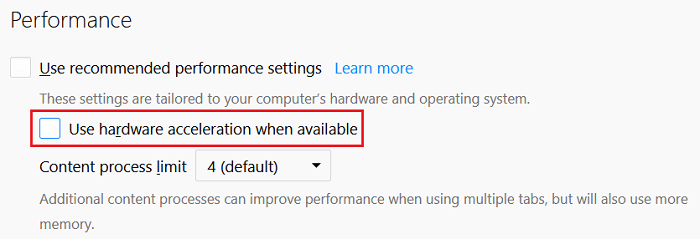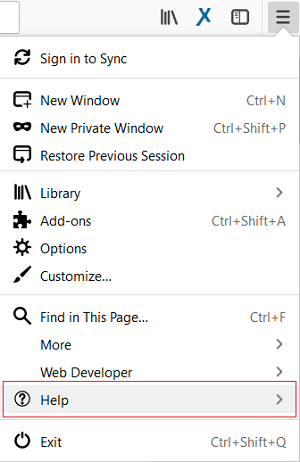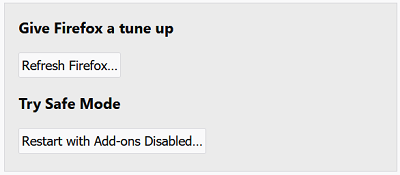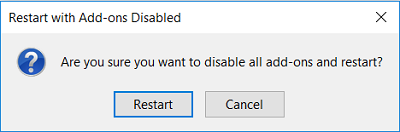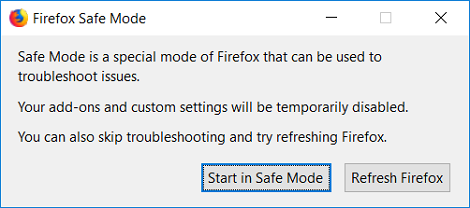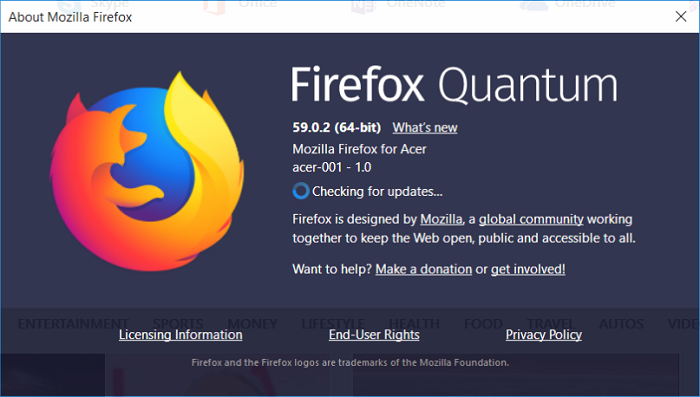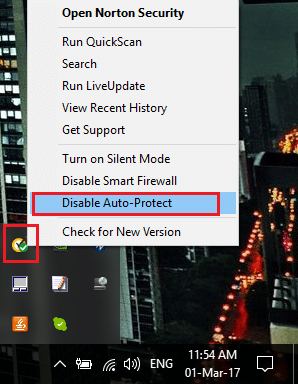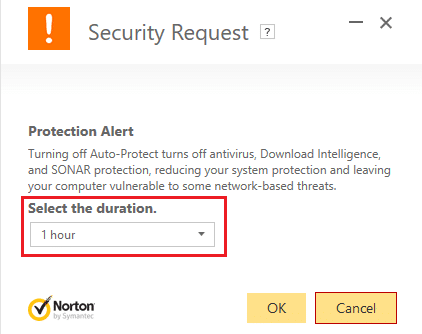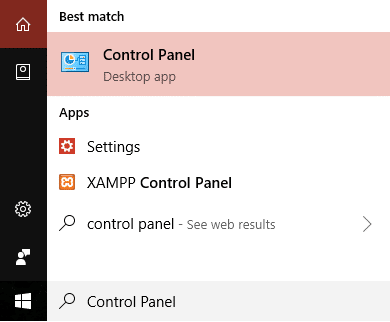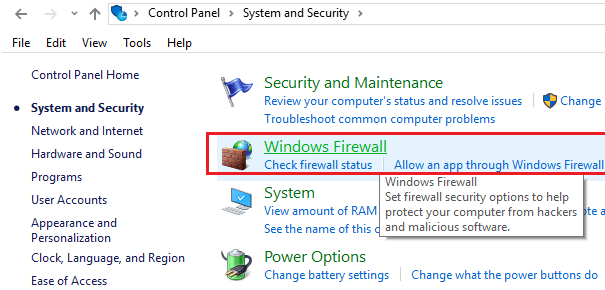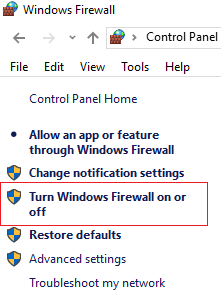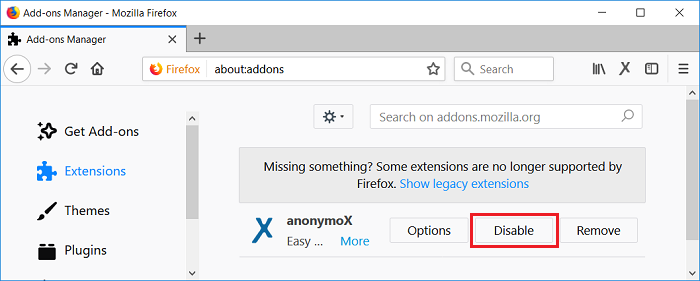Cómo solucionar el problema de la pantalla negra de Firefox: Si se encuentra entre los usuarios que se enfrentan a una pantalla negra mientras navegan en Mozilla Firefox, no se preocupe, puesto que se debe a un error en la actualización reciente de Firefox. Mozilla explicó recientemente la causa del problema de la pantalla negra que se debe a una nueva función llamada Off Main Thread Compositing (OMTC). Esta función permitirá que los videos y las animaciones funcionen sin problemas durante períodos cortos de bloqueo.
En algunos casos, el problema además se debe a controladores de tarjetas gráficas antiguos o dañados, aceleración de hardware en Firefox, etc. Por lo tanto, sin renunciar tiempo, veamos Cómo solucionar el problema de la pantalla negra de Firefox con la ayuda de la guía de solución de problemas que aparece a continuación.
Cómo solucionar el problema de la pantalla negra de Firefox
Antes de continuar, asegúrese de que sus datos de navegación estén absolutamente limpios. Al mismo tiempo, cree un punto de restauración en caso de que algo salga mal.
Método 1: inhabilitar la aceleración de hardware
1.Abre Firefox y posteriormente escribe «acerca de: preferencias”(Sin comillas) en la barra de direcciones y pulse Enter.
2. Desplácese hacia abajo hasta Rendimiento y posteriormente desmarque «Utilice la configuración de rendimiento recomendada«
3.Bajo rendimiento desmarcar «Utilizar aceleración de hardware cuando este disponible“.
4.Cierre Firefox y reinicie su ordenador.
Método 2: inicie Firefox en modo seguro
1.Abra Mozilla Firefox y, desde la esquina superior derecha, haga clic en tres líneas.
2. Desde el menú, haga clic en Ayuda y posteriormente haga clic en “Reiniciar con complementos deshabilitados“.
3.En la ventana emergente, haga clic en Reiniciar.
4.Una vez que se reinicie Firefox, se le pedirá que Inicie en modo seguro o actualice Firefox.
5.Haga clic en Iniciar en modo seguro y mira si puedes Soluciona el problema de la pantalla negra de Firefox.
Método 3: actualiza Firefox
1.Abra Mozilla Firefox y, desde la esquina superior derecha, haga clic en tres líneas.
2.Desde el menú, haga clic en Ayuda> Acerca de Firefox.
3.Firefox buscará actualizaciones de forma automática y descargará actualizaciones si están disponibles.
4. Reinicie su ordenador para almacenar los cambios.
Método 4: deshabilite temporalmente el antivirus y el firewall
1.Haga clic derecho en el Icono del programa antivirus en la bandeja del sistema y seleccione Desactivar.
2.A continuación, seleccione el período de tiempo para el que El antivirus permanecerá desactivado.
Nota: Elija la menor cantidad de tiempo viable, a modo de ejemplo, 15 minutos o 30 minutos.
3.Una vez realizado esto, vuelva a intentar abrir Firefox y verifique si el error se resuelve o no.
4. Escriba control en la búsqueda de Windows y posteriormente haga clic en Panel de control en el resultado de la búsqueda.
5.A continuación, haga clic en Sistema y seguridad.
6.A continuación, haga clic en Firewall de Windows.
7. Ahora, desde el panel de la ventana izquierda, haga clic en Activar o desactivar el Firewall de Windows.
8.Seleccione Apagar el Firewall de Windows y reinicie su ordenador. De nuevo, intente abrir Firefox y vea si puede Soluciona el problema de la pantalla negra de Firefox.
Si el método anterior no funciona, asegúrese de seguir precisamente los mismos pasos para volver a encender su Firewall.
Método 5: inhabilitar las extensiones de Firefox
1.Abre Firefox y posteriormente escribe «acerca de: complementos”(Sin comillas) en la barra de direcciones y pulse Enter.
2.Inhabilitar todas las extensiones haciendo clic en Desactivar junto a cada extensión.
3.Reinicie Firefox y posteriormente habilite una extensión a la vez para encuentre al culpable que está provocando todo este problema.
Nota: Posteriormente de habilitar cualquier extensión, debe reiniciar Firefox.
4. Elimine esas extensiones particulares y reinicie su ordenador.
Recomendado:
Eso es todo lo que tienes con éxito Solucionar el problema de la pantalla negra de Firefox pero si todavía tiene preguntas sobre esta publicación, no dude en hacerlas en la sección de comentarios.